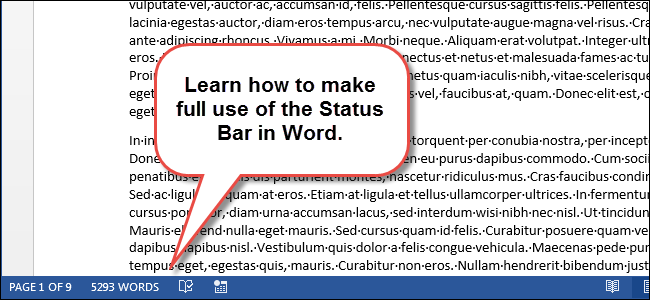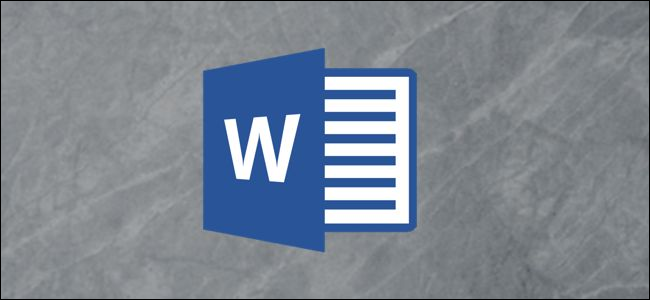Word 2013 nyní obsahuje nový kontrolní panel. Pokud máte otevřený dokument, který obsahuje pravopisné nebo gramatické chyby, zobrazí se na stavovém řádku ikona kontroly pravopisu „Byly nalezeny chyby kontroly pravopisu. Klepněte na tlačítko pro opravu. “, Když na něj pohnete myší.
Na levé straně stavového řádku doleokna Word se zobrazí ikona knihy. Pokud je na ikoně „x“, jsou v dokumentu chyby kontroly (pravopisné a / nebo gramatické chyby). Klepnutím na ikonu otevřete panel korektury.

Chyby kontroly pravopisu jsou označeny červeným, ohraničeným podtržením.
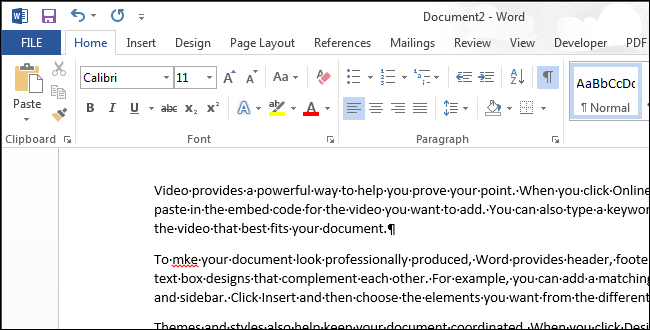
Panel korektury se zobrazí na pravé straně obrazovkydokument zobrazující první chybu, ke které dojde po umístění kurzoru. Pokud se jedná o pravopisnou chybu, název panelu je „Pravopis“. V horní části panelu se zobrazí tři tlačítka. Kliknutím na „Ignorovat“ ignorujete aktuální chybu a přejdete na další. Pokud chcete ignorovat všechny výskyty aktuální chyby v dokumentu, klikněte na „Ignorovat vše“. Chcete-li označené slovo přijmout jako správně napsané a přidat jej do uživatelského slovníku Office, klikněte na „Přidat“. Slovo nebude znovu označeno jako chyba.
Chcete-li přijmout navrhovanou opravu, vyberte ji vv seznamu a klikněte na „Změnit“. Chcete-li přijmout navrhovanou opravu a použít změnu na všechny výskyty této chyby v dokumentu, vyberte opravu v seznamu a klikněte na „Změnit vše“.
POZNÁMKA: Když kliknete na „Změnit“, Word automaticky přejde na další chybu v dokumentu.
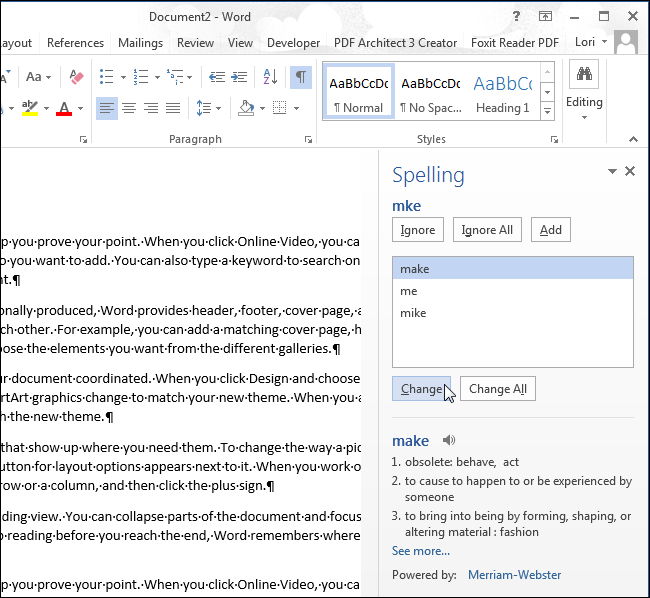
Pokud přesunete kurzor do jiné částiPři otevřeném panelu korektury se zobrazí tlačítko „Pokračovat“. Klepnutím na toto tlačítko budete pokračovat v hledání chyb z aktuálního umístění kurzoru.

Po opravě všech chyb v dokumentu se zobrazí následující dialogové okno. Klepnutím na „OK“ ji zrušíte.
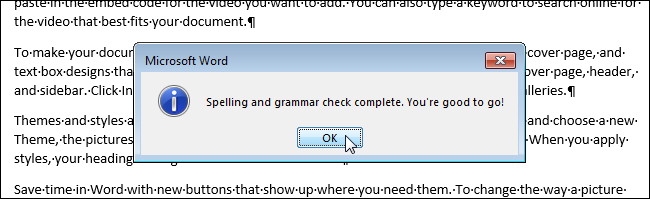
Pokud v dokumentu nejsou žádné pravopisné nebo gramatické chyby, na stavové liště se ve stavovém řádku zobrazí zaškrtávací značka a při najetí myší na ikonu se zobrazí zpráva „Žádné chyby kontroly“.

Gramatické chyby jsou označeny modrou barvou,svižně podtrhuje. Panel korektury také umožňuje opravit gramatické chyby. Pokud je nalezena gramatická chyba, je panel Proofing nazván Gramatika. Navrhované opravy se v seznamu zobrazí s několika užitečnými informacemi (se svolením společnosti Merriam-Webster). V našem příkladu jsou uvedeny definice „hruška“ a „pár“.
Mohou se stát, že budete chtít opustitsamotná nesprávná gramatika, například když píšete příběh nebo knihu a vaše postavy mluví pomocí nesprávné gramatiky. Pokud nechcete opravit gramatickou chybu, klikněte na „Ignorovat“. Chcete-li přijmout navrhovanou opravu, vyberte opravu ze seznamu a klikněte na „Změnit“. Word znovu přeskočí na další chybu v dokumentu.
Poznámka: Word nabízí omezenou kontrolu gramatiky. Mohou existovat některé gramatické chyby, které nerozpozná. Před distribucí je vhodné si dokument přečíst.

Proofing Panel zavřete kliknutím na tlačítko „X“ v pravém horním rohu panelu.

Pokud jste ignorovali nesprávná slova nebo fráze, které chcete nyní opravit, můžete tyto chyby snadno najít opět tak, že Wordu znovu zkontrolujete dokument. Klikněte na záložku „Soubor“.

Na zákulisí obrazovky klikněte v seznamu položek vlevo na „Možnosti“.

V dialogovém okně „Možnosti Wordu“ klikněte v seznamu položek vlevo na „Korektura“.

V části „Při opravě pravopisu a gramatiky v aplikaci Word“ klikněte na tlačítko „Znovu zkontrolovat dokument“.

Zobrazí se dialogové okno s následujícím upozorněním:
„Tato operace resetuje kontrolu pravopisu a kontrolu gramatiky tak, aby Word znovu zkontroloval slova a gramatiku, které jste dříve zkontrolovali a rozhodli se ignorovat. Chceš pokračovat?"
Klepnutím na „Ano“ resetujete kontrolu pravopisu, abyste mohli znovu zkontrolovat chyby, které jste dříve ignorovali.

Tlačítko „Znovu zkontrolovat dokument“ je šedé. Klepnutím na „OK“ zavřete dialogové okno „Možnosti aplikace Word“.

Chcete-li znovu zkontrolovat pravopisné a gramatické chyby v dokumentu, klikněte na kartu „Zkontrolovat“.

V části „Korektury“ klikněte na „Pravopis a gramatika“.

Začne se kontrola pravopisu a gramatiky a chyby, které jste dříve ignorovali, budou znovu nalezeny, což vám umožní je opravit.
POZNÁMKA: Stisknutím klávesy F7 můžete také otevřít podokno kontroly pravopisu a zahájit kontrolu pravopisu a gramatiky.